Die ständige Nutzung unseres Mobilgeräts in unserem Alltag kann sich darauf auswirken und zu Betriebsproblemen führen, die diese Ursache haben können; B. dass es langsamer als normal arbeitet, dass es lange zum Laden braucht, dass es blockiert wurde und viele Möglichkeiten usw.
Wenn dies passiert oder wenn wir einfach alle Informationen löschen möchten, die wir auf einem Gerät gespeichert haben, und es im Werkszustand belassen möchten, müssen wir wissen, wie das Terminal zurückgesetzt und auf den ursprünglichen Zustand zurückgesetzt wird Werte.
Genau dieses TechnoWikis-Tutorial erklärt Schritt für Schritt, wie Sie das Samsung Galaxy A54 und A34 über die Terminaleinstellungen und Schritt für Schritt in Form von Text und Video zurücksetzen:
ABONNIEREN SIE AUF YOUTUBE
Samsung Galaxy A54 und A34 zurücksetzen
Um das Terminal zurückzusetzen und in seinen ursprünglichen Zustand zurückzusetzen, werden wir dies in diesem Fall über das Samsung-Optionsmenü tun, und dafür ist das folgende Verfahren das, das wir unten angeben werden:
Rufen Sie das Terminalmenü auf und klicken Sie anschließend auf das Symbol „Einstellungen“.
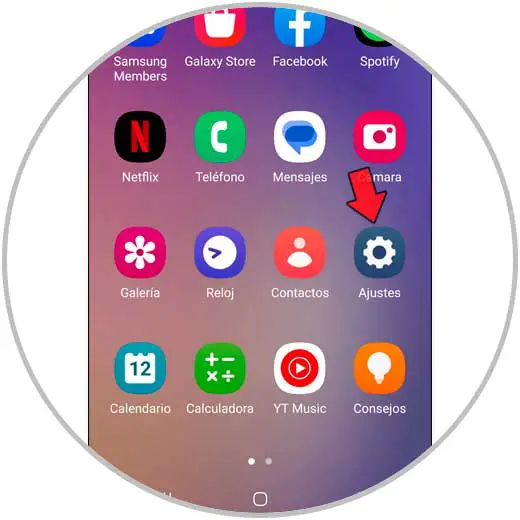
Klicken Sie hier auf die Option “Allgemeine Verwaltung”, die Sie in der Liste der Optionen im Menü “Einstellungen” finden.
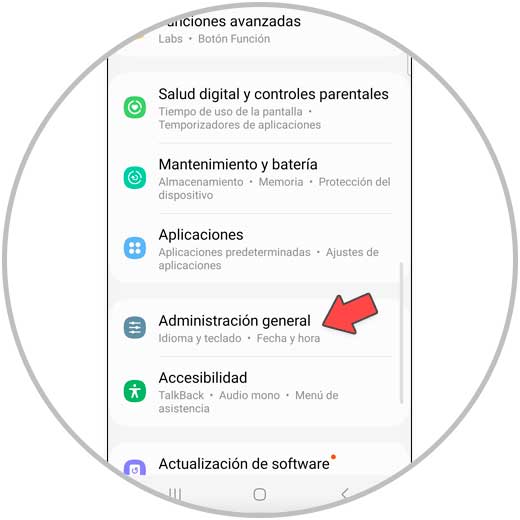
Schieben Sie hier zur Option „Zurücksetzen“ und klicken Sie darauf, um darauf zuzugreifen.
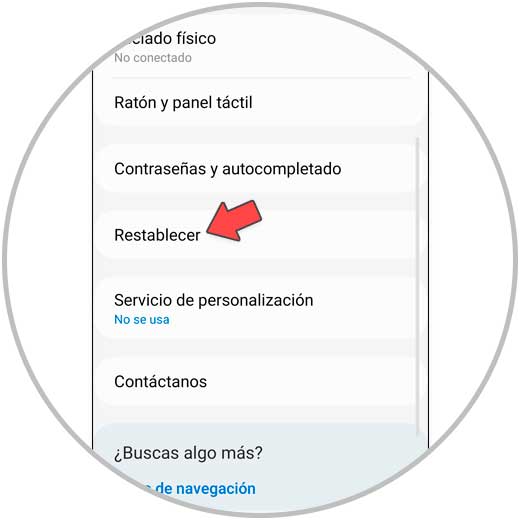
Hier werden Ihnen alle Daten und Anwendungen angezeigt, die beim Zurücksetzen des Terminals gelöscht werden. Klicken Sie dazu auf die blaue Schaltfläche „Zurücksetzen“.
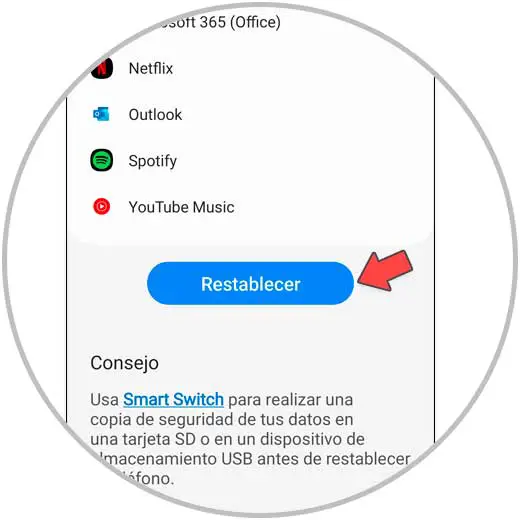
Um die Aktion zu bestätigen, klicken Sie abschließend auf “Alle löschen” und Sie sind fertig.
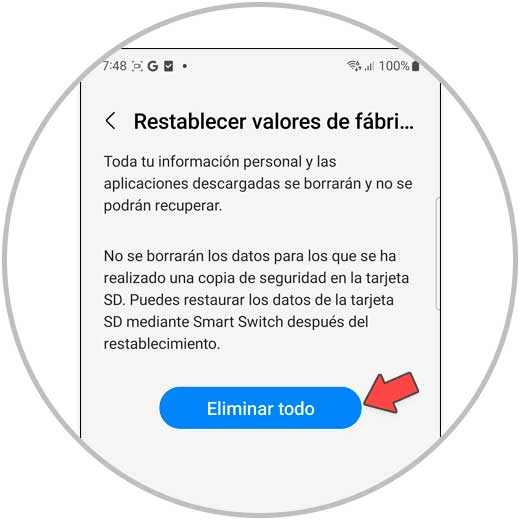
Mit diesen einfachen Schritten können Sie alle Daten löschen und mögliche Fehlfunktionen Ihres Samsung Galaxy A54 und A34 beheben.